初めてのブログでPCの記事作成で一時保存できず、アプリの操作にも慣れておらず失敗ばかり。
Hi-res再生
初めはCDリッピングしたWindws Media PlayerやiTUnesで再生して、音声出力端子からRCAオーディオケーブルでAVアンプに接続して鳴らしていた。

PCのUSB端子から高音質で接続できることを知り、何も分からず、FX-AUDIO FX-D03J Hi-ResoLution DDC(24bit/96KHzまで対応)のDDCを購入し、
光ファイバーケーブルでアンプに接続した。
光接続だからノイズに強いと思っていたので採用。
アンプは当初はDVD サラウンドレシーバーDENON ADV-M71を使っていたが

YAMAHA AVアンプRX-V585に代えていたので、これはHi-res認証を受けており対応。

その後調べているうちにUSB DAC(Digital Analog Conveter )なるものを知り、それでアナログ信号としてAVアンプに入力させるのが最良と知った。
USBDAC
初めて聞く物だったがweb情報で手頃で評判が良かったTopping D10sを¥11,000でAmazonで¥で購入。
初めて聞く物だったがweb情報で手頃で評判が良かったTopping D10sを¥11,000でAmazonで¥で購入。
32bit 384kHz まで対応している。

PCのUSB端子から入力し、光ケーブル出力があったので、この際使用していたケーブルコアがプラスチックだつたため思い切って高品質の光ファイバーケーブル(¥5,400)を買ってしまった。

Windows11 PCにWevからドライバーをDLインストールして、Windows11サウンドの設定を変更して完了。


D10s DACには192kHz入力信号が表示されます。
DSDネイティブ再生にはとにかく無料ソフトとしたかったのでfoobar2000、tunebrowserかを選んで、ソフトをインストールです。
foobar2000カスタマイズができるというので好評なのですが
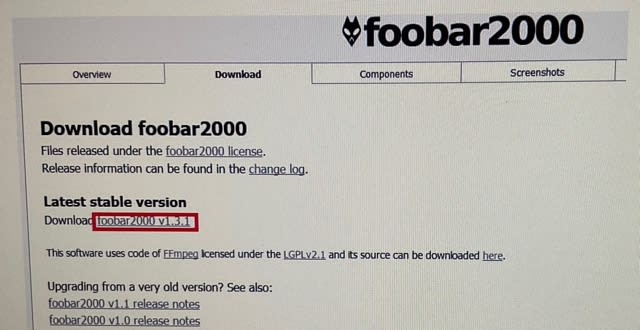
なかなか奥が深く、英語版なのでなかなか思うように設定ができず、一時停止。
次のtunebrowserは30日間無料で体験できますがそれを過ぎると500曲登録に制限されます。
フリーで聴くにはライセンス購入が必要なので、とりあえずは体験です。

DSDネイティブ再生には「再生の設定」をクリックし、「再生に使用するデバイスの選択」でDSDネイティブ再生に対応したDACを
選択します。
これで大体の設定は完了で再生できました。
また再生にはサンプリング周波数をアップして再生する機能も付いています。
MP3ファイルより、FLACより、耳のあんまりよくないですがDSDファイル再生では音量が少し小さくなった感じ、けばけばが取れた
優しい音の感じがしますが、DSDに関して変換方法がこれで良かったのかなど見直していきたいと思う。
別のブログで。










![衝動買いのXiaomi TV [29] Apple TV 4K接続に備えてケーブル類取り揃え](https://blogimg.goo.ne.jp/image/upload/f_auto,q_auto,t_image_square_m/v1/user_image/4b/94/1554bbe8c0120407c13dfadfe0c0d757.jpg)
![衝動買いのXiaomi TV [29] Apple TV 4K接続に備えてケーブル類取り揃え](https://blogimg.goo.ne.jp/image/upload/f_auto,q_auto,t_image_square_m/v1/user_image/7d/d3/057e7f800beb2b5d1c264468bf7460ab.jpg)
![衝動買いのXiaomi TV [29] Apple TV 4K接続に備えてケーブル類取り揃え](https://blogimg.goo.ne.jp/image/upload/f_auto,q_auto,t_image_square_m/v1/user_image/2c/3c/abe38337eb2e2e890ae357af2f040c92.jpg)
![衝動買いのXiaomi TV [29] Apple TV 4K接続に備えてケーブル類取り揃え](https://blogimg.goo.ne.jp/image/upload/f_auto,q_auto,t_image_square_m/v1/user_image/05/03/eace999e95091781daf011a241397ea3.jpg)



![衝動買いのXiaomi TV [28] Apple TV 4Kの初期設定とHDMIケーブル](https://blogimg.goo.ne.jp/image/upload/f_auto,q_auto,t_image_square_m/v1/user_image/29/60/edbfba47802330050115193c76f6c719.jpg)
![衝動買いのXiaomi TV [28] Apple TV 4Kの初期設定とHDMIケーブル](https://blogimg.goo.ne.jp/image/upload/f_auto,q_auto,t_image_square_m/v1/user_image/40/a1/3937c66473bcf7311ff9ce6d5ca13254.jpg)
![衝動買いのXiaomi TV [28] Apple TV 4Kの初期設定とHDMIケーブル](https://blogimg.goo.ne.jp/image/upload/f_auto,q_auto,t_image_square_m/v1/user_image/57/05/7c1bc7ed23cbb1b65aab3306c5b7c05a.jpg)
※コメント投稿者のブログIDはブログ作成者のみに通知されます